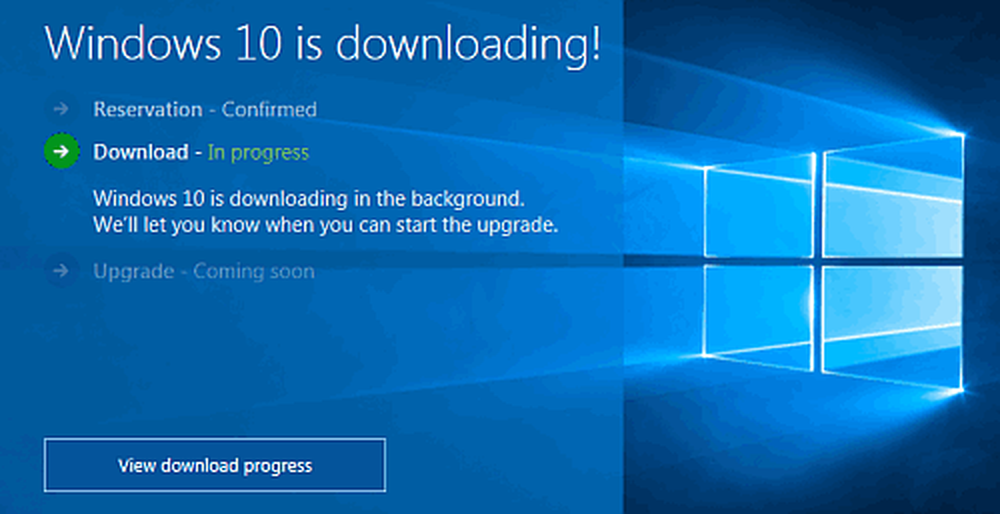Compruebe si su PC utiliza UEFI o BIOS
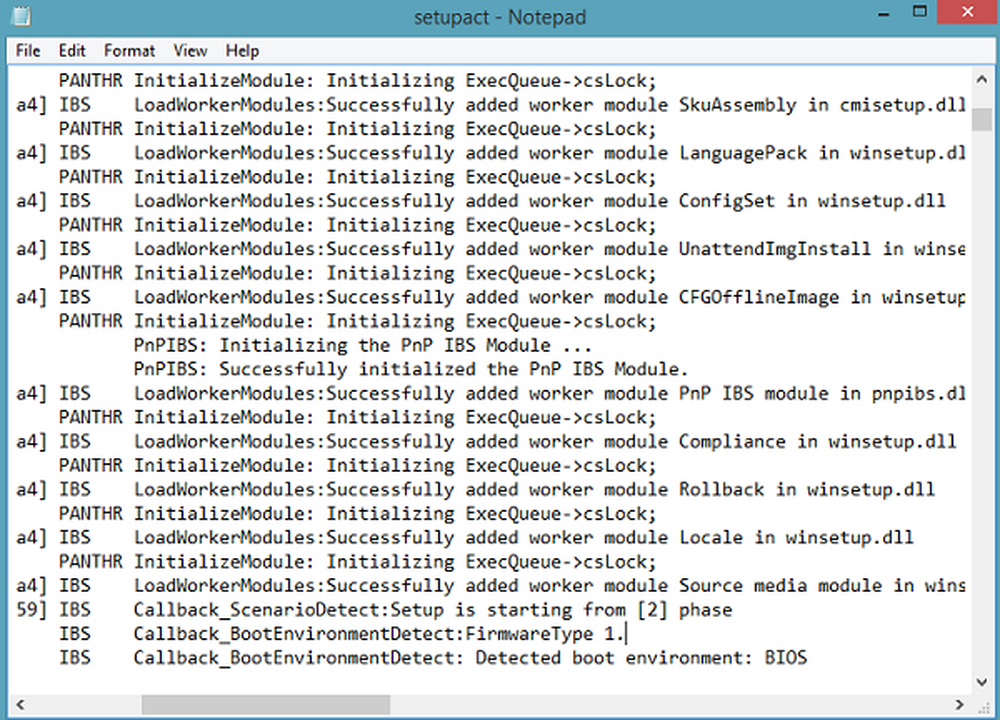
Los usuarios de Windows desde hace mucho tiempo podrían estar al tanto del término - UEFI. Para aquellos que no lo son, UEFI es la forma abreviada de Unified Extensible Firmware Interface, una especie de reemplazo de BIOS para configurar el hardware y cargar e iniciar un sistema operativo. Fue introducido por primera vez por Intel como Intel Boot Initiative que luego se cambió a EFI. Más tarde, EFI fue asumido por el Foro Unificado de EFI y, por lo tanto, fue nombrado como UEFI. UEFI viene con un administrador de arranque que elimina las necesidades de un cargador de arranque separado. Además, te brinda una puesta en marcha más rápida y un mejor soporte de redes. Las PC con Windows más recientes se envían con soporte UEFI. Para verificar si su PC es compatible con UEFI / EFI o BIOS, siga los pasos que se resaltan a continuación..
Compruebe si su PC utiliza UEFI o BIOS
(1) Abra el Explorador de archivos y navegue a la siguiente carpeta: C: \ Windows \ Panther.
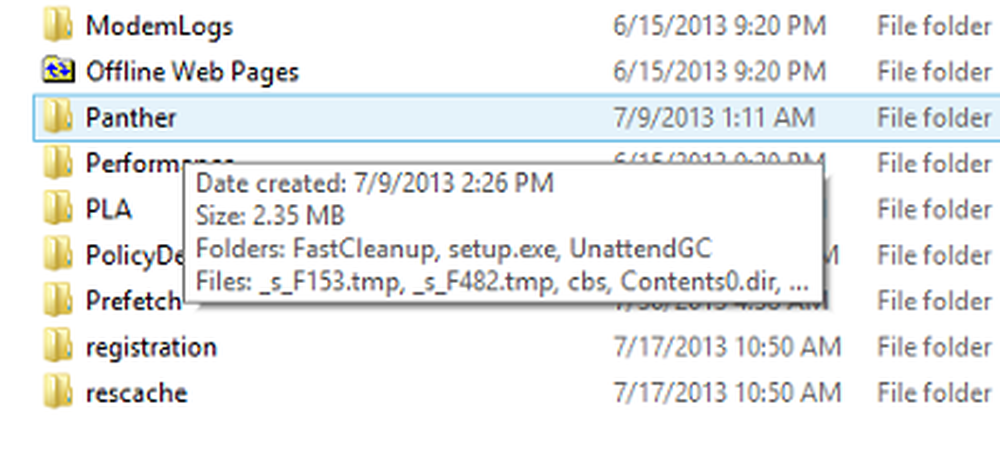
En la carpeta llamada Panther verá un archivo de texto titulado setupact.log. El archivo se abrirá automáticamente en el Bloc de notas..
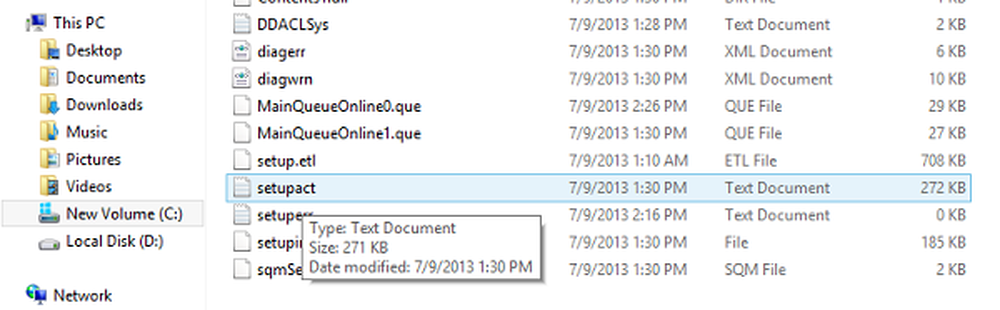
Una vez que haya abierto setupact.log, haga clic en Ctrl + F para que aparezca el cuadro Buscar y busque una entrada llamada Entorno de arranque detectado.
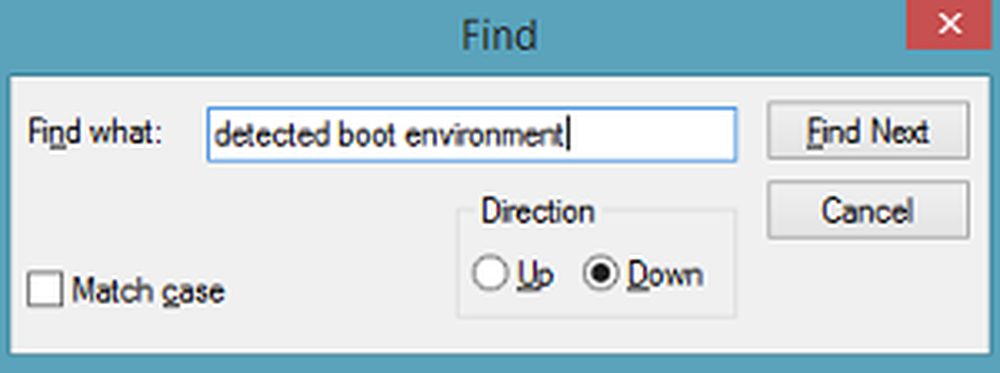
Una vez que encuentre el entorno de arranque detectado, observará las palabras BIOS o UEFI que se mencionan a continuación:
Callback_BootEnvironmentDetect: Entorno de arranque detectado: BIOS
O
Callback_BootEnvironmentDetect: Entorno de arranque detectado: UEFI
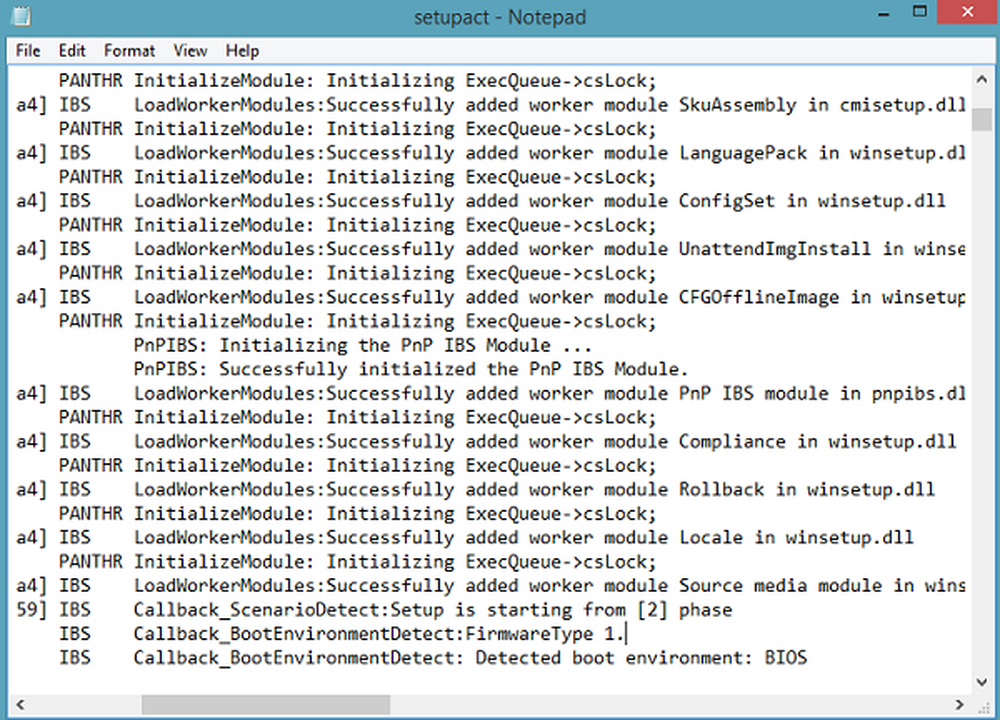
Si su PC admite y usa UEFI, aparecerá la palabra UEFI, de lo contrario BIOS. (2) Alternativamente, también puede abrir correr, tipo MSInfo32 y pulsa Enter para abrir Información del sistema. 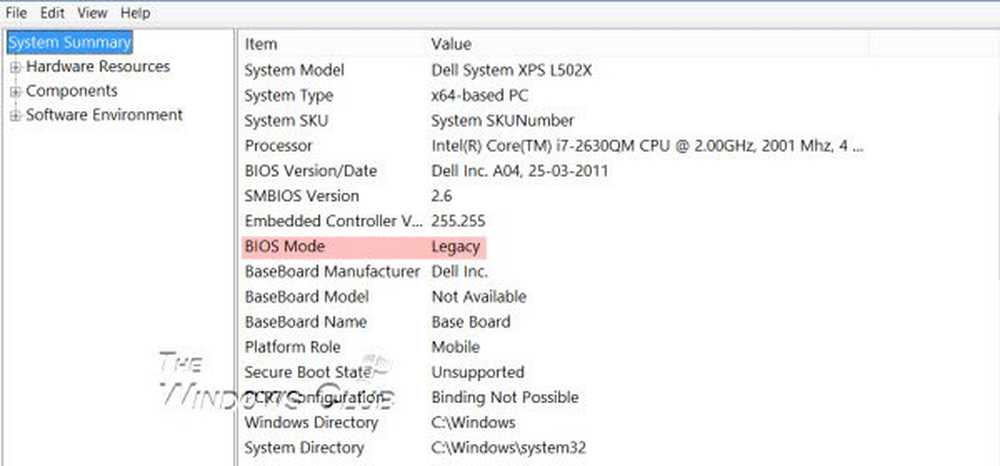 Si su PC utiliza BIOS, mostrará Legacy. Si está utilizando UEFI, mostrará UEFI! Si su PC es compatible con UEFI, entonces si pasa por la configuración de su BIOS, verá la opción de arranque seguro.
Si su PC utiliza BIOS, mostrará Legacy. Si está utilizando UEFI, mostrará UEFI! Si su PC es compatible con UEFI, entonces si pasa por la configuración de su BIOS, verá la opción de arranque seguro.
En general, las máquinas habilitadas para UEFI tienen tiempos de inicio y apagado más rápidos en comparación con las máquinas basadas en BIOS. Aquí hay una lista de características de Windows 10 que requieren UEFI:
- El arranque seguro protege el proceso de preinicio de Windows 10 contra bootkit y otros ataques de malware.
- El controlador Anti-malware de inicio temprano (ELAM) se carga con un arranque seguro primero y comprueba todos los controladores que no son de Microsoft antes de que se carguen.
- Windows Trusted Boot protege el kernel y los controladores del sistema durante el inicio.
- El arranque medido medirá los componentes desde el firmware hasta que los controladores de arranque y almacene estas mediciones en el chip TPM.
- Device Guard usa la virtualización de la CPU y el soporte de TPM para admitir Device Guard con AppLocker, y Device Guard con Credential Guard.
- Credential Guard trabaja con Device Guard y usa la virtualización de CPU y el soporte de TPM para proteger la información de seguridad como hashes NTLM, etc..
- El desbloqueo de la red de BitLocker desbloqueará automáticamente Windows 10 al reiniciar cuando se conecte a una red corporativa.
- La tabla de particiones GUID o la partición del disco GPT se requieren para habilitar discos de arranque grandes.